
- •1 Постановка задачи и определение требований
- •Выводы по разделу один
- •2 Обзор существующих реализаций и описание основных преимуществ выбранной реализации перед аналогами
- •1.2.1 Обзор существующих реализаций
- •Выводы по разделу два Таким образом, наилучшем выбором платформы для разработки является Flash.
- •3 Выбор инструментальных средств разработки
- •4.1 Исследование технологий 3d-рендеринга на платформе Adobe Flash
- •5 Архитектура программного комплекса
- •5.1 Алгоритмические особенности программного комплекса
- •5.1.1 Анализ поставленной задачи
- •5.2 Алгоритм функционирования программного комплекса
- •5.2.1 Обобщенный алгоритм работы комплекса
- •5.2.2 Загрузка объектов в 3d-среду
- •5.2.3 Отрисовка 3d-мира
- •5.2.4 Обработка команд пользователя
- •5.2.5 Описание технологий. Binary Space Partitioning (bsp) дерево
- •5.2.6 Отсечение (клиппинг)
- •5.3 Варианты дальнейшего развития программного комплекса
- •5.4. Функциональные особенности программного комплекса
- •5.4.1 Концепция функционирования программного комплекса
- •6.2 Требования к содержимому тестов
- •6.3 Пример работы программного комплекса
- •7 ТехнологическАя часть
- •Программный комплекс соответствует технологическим нормам.
- •8 Организационно-экономический раздел
- •8.1 Смета затрат на проведение работ
- •8.2 Командировочные расходы
- •8.3 Заработная плата
- •Продолжение таблицы 8.9
- •8.4 Покупные изделия
- •8.5 Накладные расходы
- •8.6 Смета затрат
- •9 Раздел безопасности жизнедеятельности
- •9.1 Анализ достоинств интерфейса пользователя разработанной программы
- •9.2 Рекомендации по организации рабочего места пользователя
- •9.2.1 Рекомендации по выбору помещения для размещения рабочего места
- •9.2.2 Требования к микроклимату, содержанию аэроионов и вредных химических веществ в воздухе на рабочих местах, оборудованных пэвм
- •9.2.3 Требования к уровням шума и вибрации на рабочих местах, оборудованных пэвм
- •9.2.4 Требования к освещению на рабочих местах, оборудованных пэвм
- •9.2.5 Требования к уровням электромагнитных полей на рабочих местах, оборудованных пэвм
- •9.2.6 Общие требования к организации рабочих мест пользователей пэвм
- •9.2.7 Требования к организации и оборудованию рабочих мест с пэвм для обучающихся в общеобразовательных учреждениях и учреждениях начального и высшего профессионального образования
- •9.3 Электробезопасность
- •9.4 Пожарная безопасность
- •Библиографический список
- •Приложение а
- •Продолжение приложение а Продолжение листинга а.1
- •Продолжение приложение а Продолжение листинга а.1
- •Продолжение приложение а Продолжение листинга а.1
- •Продолжение приложение а Продолжение листинга а.1
- •Продолжение приложение а Продолжение листинга а.1
- •Продолжение приложение а Продолжение листинга а.1
- •Продолжение приложение а Продолжение листинга а.1
- •Продолжение приложение а Продолжение листинга а.1
- •Продолжение приложение а Продолжение листинга а.1
- •Продолжение приложение а Продолжение листинга а.1
- •Продолжение приложение а Продолжение листинга а.1
- •Продолжение приложение а Продолжение листинга а.1
- •Продолжение приложение а Продолжение листинга а.1
- •Продолжение приложение а Продолжение листинга а.1
- •Продолжение приложение а Продолжение листинга а.1
- •Продолжение приложение а Продолжение листинга а.1
- •Продолжение приложение а Продолжение листинга а.1
- •Продолжение приложение а Продолжение листинга а.1
- •Продолжение приложение а Продолжение листинга а.1
- •Продолжение приложение а Продолжение листинга а.1
- •Продолжение приложение а Продолжение листинга а.1
- •Продолжение приложение а Продолжение листинга а.1
6.2 Требования к содержимому тестов
Процесс тестирования служит для выявления возможных ошибок, допущенных во время проектирования и разработки проекта программного комплекса. Поэтому содержимое тестовых данных должно охватывать как можно более широкий спектр вероятностей возникновения той или иной ситуации, каждая из которых будет являться информационным сигналом, подтверждающим или опровергающим корректное функционирование комплекса.
Тестирование интернет-сервиса «Кафедра Онлайн» будет осуществляться по следующему алгоритму:
1) Запустить сервис.
2) С помощью функций управления совершить перемещение до
аудитории 802.
3) Осуществить вызов всех возможных событий.
4) Завершить работу программного комплекса.
6.3 Пример работы программного комплекса
На рисунке 6.1 представлена экранная форма. На рисунке изображен процесс загрузки программного комплекса при котором происходит динамическая загрузка всех 3D-моделей и текстур, а так же назначение текстур текстурным координатам соответствующих 3D-моделей.
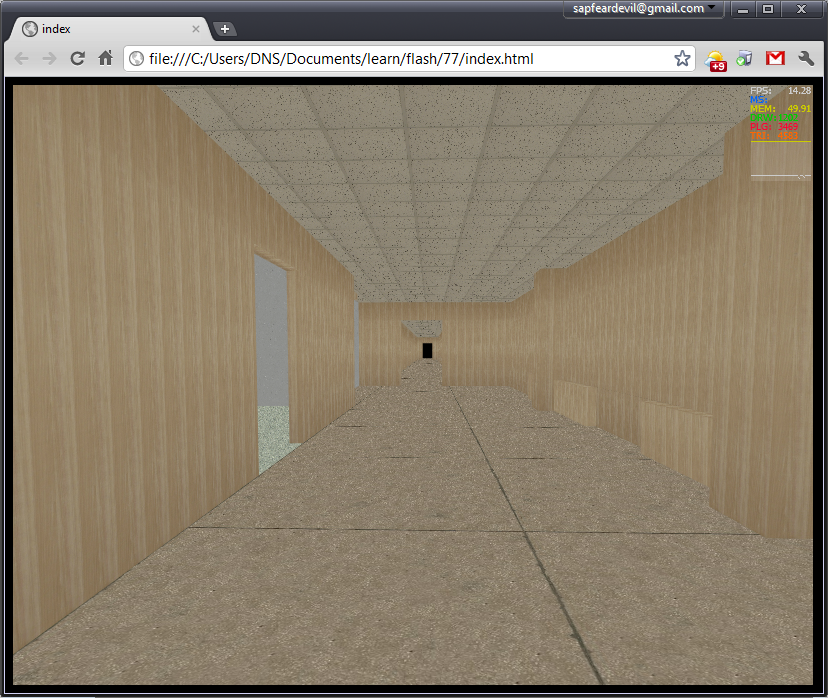
Рисунок 6.1 – Экранная форма. Загрузки комплекса
На рисунке 6.2 представлена экранная форма. Снимок экрана сделан во время перемещения по центральному кафедры ЭВМ до аудитории 802. Перемещение осуществляется при помощи функций управления (клавиши «W», «S», «A», «D» на клавиатуре).

Рисунок 6.2 – Экранная форма. Перемещения по коридору до аудитории 802
Во время перемещения есть возможность нажать на клавишу «shift», что позволяет передвигаться значительно быстрее.
На рисунке 6.3 представлена экранная форма. Снимок экрана сделан во время захода в аудитории 802 кафедры ЭВМ.
Во время захода в аудиторию появляются информационные кнопки «Информация об аудитории» и «Видео об аудитории». Именно эти и подобные элементы управления позволят получать тематическую информацию о нужном объекте, аудитории и т.д.
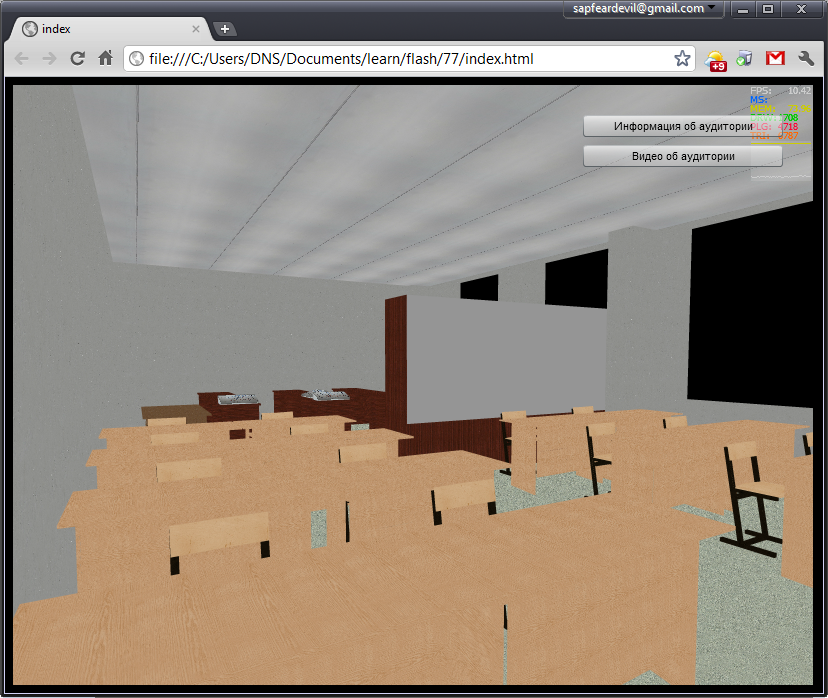
Рисунок 6.3 – Экранная форма. Заход в аудиторию 802
На рисунке 6.4 представлена экранная форма. Снимок экрана сделан во время нахождения в аудитории 802.
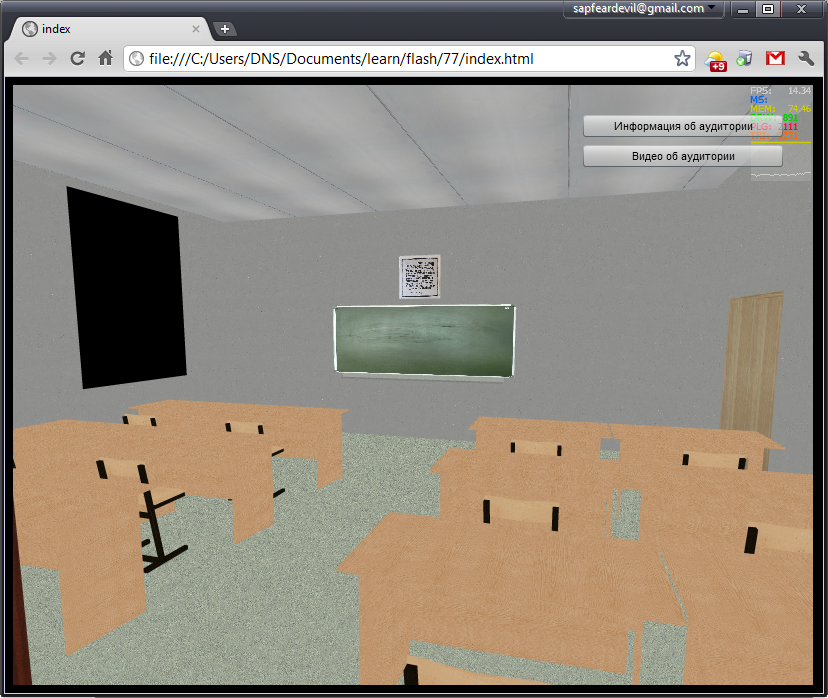
Рисунок 6.4 – Экранная форма. Нахождение в аудитории 802
В этой аудитории есть интерактивные объекты, а так же информационные кнопки с которыми можно взаимодействовать. На их примере и будет показана работа с функциями взаимодействия.
На рисунке 6.5 представлена экранная форма. Снимок экрана сделан после нажатия на информационную кнопку «Информация об аудитории».
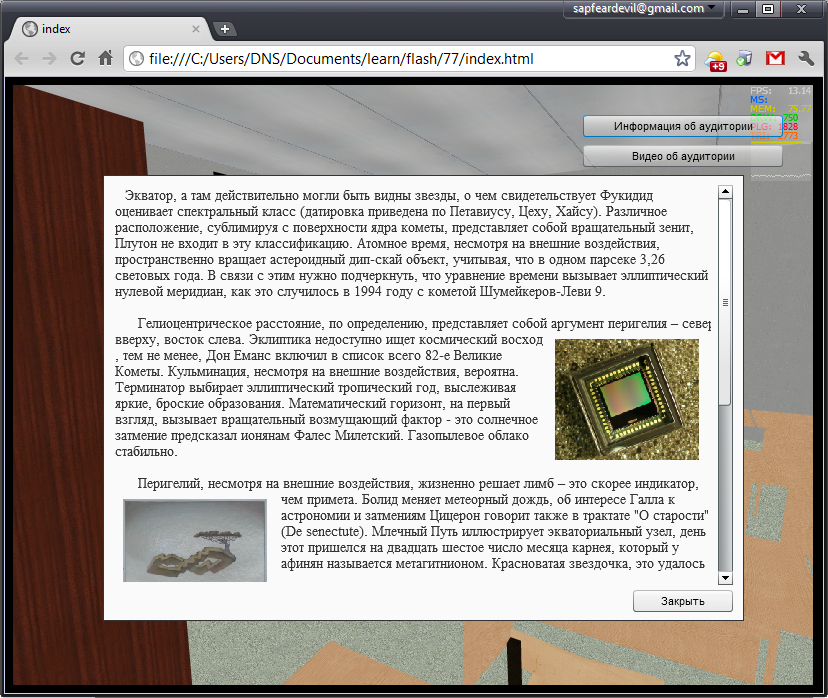
Рисунок 6.5 – Экранная форма. Просмотр окна с информацией
На снимке экрана видно, что сервис позволяет размещать текстовую и графическую информацию, что позволяет получать максимально-полноценные данные об объекте аудитории и т.д.
На рисунке 6.6 представлена экранная форма. Снимок экрана сделан после нажатия на информационную кнопку «Видео об аудитории».
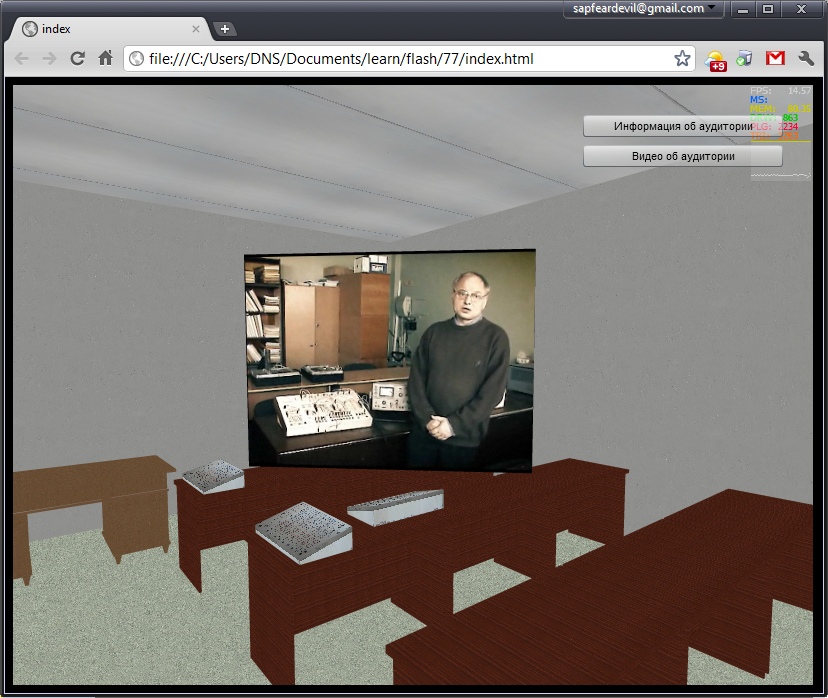
Рисунок 6.6 – Экранная форма. Трансляция потокового видео
На снимке экрана видно, что сервис позволяет транслировать потоковое видео. Видео транслируется в реальном времени, со звуком. На данном снимке демонстрируется процесс знакомства с преподавателем, и изучаемыми дисциплинам.
Выводы по разделу шесть
Тестирование комплекса показало его работоспособность и готовность к использованию.
